Создаем обложку для видео на Youtube через онлайн редактор

Оформление канала на Youtube необходимо, чтобы привлечь и задержать аудиторию, которая посещает его. Большинство пользователей переходят на каналы из ленты предложенных видео на главной странице или трендов. Поэтому важно оформить привлекательную обложку для каждого видео, сделать содержимое интересным и уникальным. Не копируйте стиль конкурентов, а учитесь у них.
Разработкой дизайна обложки-превью для видео на Ютуб можно заняться самостоятельно, но без соответствующих навыков работы в графических редакторах (Photoshop, GIMP, CorelDRAW, Adobe Illustrator) для новичка это будет сложным занятием.
Если вы уже сделали обложку-превью, но не знаете как её поставить на Youtube-видео, то нажмите сюда, чтобы перейти вниз страницы.
Поэтому мы будем создавать графику без скачивания и установки сложных программ, а
Шаг 1. Начало работы
Попробуем начать оформление с обложки для видео, которая будет привлекать пользователей к просмотру на главной странице. Создадим миниатюру видео о том, как готовить карри.
Размер обложки видео на Youtube: 1280 x 720 px и не более 2 МБ (JPEG, PNG, GIF и BMP).
Для этого авторизуемся в сервисе Canva через аккаунт Facebook, Google или электронный адрес. После авторизации открывается главная страница. Тут сохраняются выполненные работы, чтобы вернуться к ним, когда потребуется миниатюра в таком же стиле. В поисковой строке вписываем название интересующего дизайна. В нашем случае миниатюра для Youtube.
Рис.1 Используем строку поиска
Далее открывается рабочая страница. Большую ее часть занимает макет. Слева от него – область просмотра и основная панель инструментов. Работу над обложкой-превью можно начать с добавления шаблона или же сделать ее полностью с нуля. Мы попробуем сделать миниатюру, не используя шаблоны.
Рис.2 Слева шаблоны, а справа рабочая область
Шаг 2. Добавление изображений
Первое, что будет привлекать внимание потенциальной аудитории – это изображение на обложке. Оно должно соответствовать тому, что увидит человек после запуска ролика. Нельзя привлекать внимание картинкой, которая не соответствует содержимому – набрать просмотры таким путем можно, но это ненадолго, и аудитория канала расти от этого не будет. На Ютубе это называется кликбейт – когда в видео нет того, что изображено на превью.
Ищем изображение карри на вкладке «Элементы» — «Фото» через строку поиска. Аналогичный поиск доступен на вкладке «Фон». Если в Вашем случае не нашлось в коллекциях подходящего фото, просто загрузите с компьютера свое через вкладку «Загрузки». Здесь изображение будет доступно и в будущем, когда Вы будете работать над другими дизайнами.
Рис.3 Подбор картинок
Если кликнуть на добавленное фото левой кнопкой мышки, над макетом появятся инструменты дополнительной настройки. Выберите стильный фильтр, настройте яркость и контраст. В нашем случае достаточно было донастройки оттенка.
Рис.4 Фильтры для картинок
Шаг 3. Текст и элементы
Оформление поддается определенным веяниям моды. Пример: когда в трендах школьный и подростковый контент, привлечь внимание яркими цветами пытаются даже те каналы, которые посвящены далекой от этого тематике. В любом случае, важно не переборщить – внимание должен привлекать один элемент: изображение, текст или графика.
Иначе пользователь, скорее всего, пролистает дальше, не открыв ролик, так как его вниманию не за что будет зацепиться. Если есть необходимость в добавлении тематической графики, используйте вкладку «Элементы» — «Графика». По поиску можно найти иллюстрации на любую тему.
Рис.5 Можно добавить графику
Добавим надпись при помощи вкладки «Текст», используем кнопку добавления текста или сразу кликаем на понравившийся шрифт. В нашем распоряжении более 130 популярных шрифтов.
При выделении текстового блока на макете появляются дополнительные инструменты над ним – здесь также можно выбрать шрифт, интервал, цвет, наклон и другие параметры. Первыми в списке предлагаются те шрифты, которые уже использовались в документе, чтобы облегчить поиск.
Рис.6 Редактирование шрифтов
Совет. Рекомендуем в нижней части миниатюры добавлять логотип канала или другую опознавательную графику/надпись. Она запомнится аудитории и в будущем значок сразу будет ассоциироваться с Вашим контентом.
Шаг 4. Сохранение и загрузка
Чтобы сохранить выполненную работу, используйте кнопку «Скачать» на верхней панели. Выберите формат PNG, чтобы качество изображения было высоким.
Изображение загрузится на компьютер и будет полностью готово к публикации – размеры готовых миниатюр в сервисе Canva соответствуют требованиям Youtube.
Рис.7 Скачиваем готовую обложку для Youtube
Оформляем шапку канала
После знакомства с основными инструментами графического редактора Canva создать шапку канала несложно. Следуйте простому алгоритму:
- В поиске на главной странице набираем Оформление канала YouTube.
- Подбираем шаблон или начинаем с чистого макета.
- Добавьте/отредактируйте изображение фона – оно должно либо удачно выделять текст, либо выступать самостоятельным акцентом.
- Измените фильтр, настройки контраста, оттенка и других параметров.
- Добавьте название канала на вкладке «Текст».
- Отредактируйте надпись, используя инструменты панели над макетом.
- Добавьте графические объекты с вкладки «Элементы» — «Графика».
- Сохраните работу в формате PNG и добавьте на канал.
По такому алгоритму можно создать любой дизайн, а в будущем оформлять миниатюру или обновлять баннер еще проще на базе уже готовых работ. Их Вы найдете на главной странице сервиса. Стремитесь к уникальному стилю, чтобы завоевать собственную аудиторию!
Как поставить превью картинку для видео
Если вы справились и смогли сделать обложку для видео на YouTube, то рассмотрим, как теперь её можно добавить на видео. Для этого переходим в творческую студию YouTube и зайдя в любое из своих видео, нажимаем Свой значок.

Рис.8 Переходим в Творческую студию
Рис.9 Загружаем обложку-превью
seo-it-in.ru
что это такое и как с ней работать

Распространённым занятием, уже не только среди молодёжи, но и во всех возрастных категорий стало запись видео и выкладывание его на видео-хостинг YouTube. Причём жанр и формат этих видео может абсолютно разный. Сегодня мы поговорим о том, что нужно знать про обложки для youtube и что можно с ними делать.
Для начала, чтобы вести канал на YouTube, нужно там зарегистрироваться. Для этого нужно зайти на официальный сайт видео-хостинга и завести свой аккаунт. Теперь самое интересное – нужно придумать и создать или же найти в интернете обложку для своего канала.
Но сделать это нужно так, чтобы она вызвала ажиотаж среди пользователей, или, словила хайп простыми словами, чтобы Ваш контент набирал подписчиков, а видео просмотры. Таким образом видеоблогеры и зарабатывают на YouTube.

Как сделать обложку на YouTube
Теперь более подробно рассмотрим вопрос, как же сделать обложку на YouTube. Ответом на этот вопрос будет своеобразная инструкция. Вообще, обложка на канале, это картинка на его главной странице. То есть, когда пользователь переходит по ссылке на Ваш канал, где собраны все видео, обложка будет первым, что броситься ему в глаза. Именно поэтому сделать обложку правильно очень важно. В принципе, можно разработать её самому, это не так сложно, как сделать SEO раскрутку веб сайта, особенно если делать её, исходя из уже готовых файлов, скаченных из интернет-ресурсов.
Так же, если всё-таки у Вас не будет времени и сил на разработку собственной обложки для канала, её можно заказать на специальных сайтах-сервисах, профессионально занимающихся этим вопросом.
Как сделать обложку для видео на YouTube
Для каждого видео, вышедшем на канале, нужно сделать обложку, заставку, так сказать, но, как и что для этого нужно сделать. В принципе, можно просто найти красивую фото в интернете, в фотошопе написать к название видео соотвествующим шрифтом и цветом и выложить. Так же можно сделать скриншоты из самого видео и проделать ту же операцию с ними.
Вот таким образом выглядят обложки на видео для YouTube. Некоторые пользователи владельцы каналов могут поставить даже свою фото, поставить название своего канала, или даже создают его логотип и помещают на обложку каждого видео, но это уже те, кто занимается каналом профессионально.
Так как сейчас занятие видеоблогерством из хобби превратилось практически в основной способ заработка, то не удивительно, что популярные блогеры даже заказывают услуги раскрутки сайта в Яндексе, дабы расширить аудиторию и привлечь компании для сотрудничества, а именно заключения рекламных контрактов.
Как изменить обложку видео на YouTube
Как изменить обложку на You Tube, если по какой-то причине это необходимо. Для начала, заходим на свой канал, где будут макеты всех видео и нажать на кнопку «изменить».
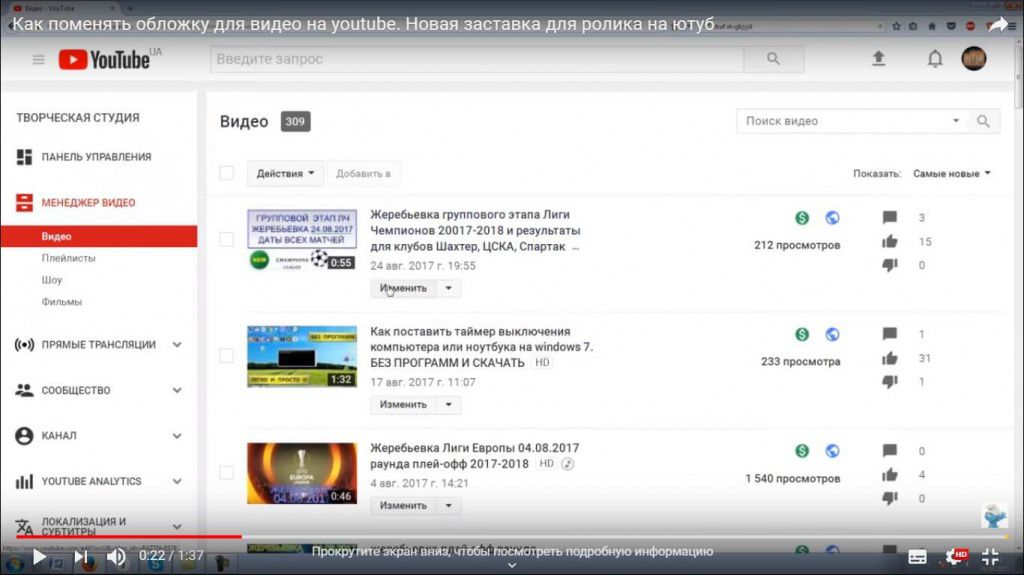
Вы можете выбрать обложку из стандартных вариантов, которые предложит программа, или же загрузить свою, из галереи снимков. И так можно делать столько раз, сколько понадобиться, не важно загрузилось видео на сервис, есть ли там просмотры или нет.
pro-promotion.ru
Как сделать обложку для видео на Youtube
Вот как это должно выглядеть:

4. Подгоняем палитру под размер рабочей области и уменьшаем значение непрозрачности слоя до 50%, тем самым делая картинку светлой. Это и будет наш основной фон. И полупрозрачным мы его сделали, чтобы остальные элементы хорошо прочитывались и бросались в глаза.

5. Используем инструмент «Прямолинейное лассо / Polygonal Lasso» (L), чтобы вырезать фигуру по контуру (белый фон нам не нужен). Работа с лассо очень проста. Представьте, будто соединяете невидимые точки по контуру фигуры.
В итоге последняя точка должна оказаться в самой первой, чтобы замкнуть цепочку. Программа выделит нужную нам область, а мы, переключаясь на инструмент «Перемещение / Move» (V), переместим вырезанную картинку на наш фон.


6. Чтобы сохранить пропорции изображения, зажимаем Shift и уменьшаем картинку до нужного размера. Размещаем так, как будет удобно для дальнейших манипуляций.

7. Популярный элемент обложек — цветной контур объекта. Слой —> Стиль Слоя —>Обводка (Layer —> Layer Style —> Stroke).

8. Выбираем цвет и толщину.

9. На обложке делаем упор на то, что видео-урок — по макияжу глаз. Используя инструмент «Прямоугольная область / Rectangular Marquee» (М), выделяем один глаз.

10. Перетаскиваем его на рабочую зону. То же самое делаем со вторым глазом. Таким образом, мы уменьшили лишнее для нас расстояние между глаз, подогнав его под наши цели.


11. С помощью инструмента «Горизонтальный текст / Horizontal Type» (Т) пишем название видео-урока. Используем уже знакомую нам «Обводку / Stroke», чтобы сделать текст выразительным.

12. Обложка должна максимально рассказывать о том, что ждет зрителя в видео. Кисти для макияжа — очень конкретная заявка. Большая кисть вряд ли используется в макияже глаз, поэтому перетаскиваем только маленькие кисточки. Чтобы не переусердствовать, есть смысл отказаться использовать «Обводку» с кистями.


13. Учитывая, что в видео рассказывается о звездном макияже, несколько маленьких звездочек лишними не будут. Перетаскиваем изображение в рабочую область. Если декоративные элементы вдруг теряются на фоне, добавляем им «Обводку» (в данном случае белую), и вот уже они — неотъемлемая часть всей композиции.


14. Мы не зря справа оставили немного места. Заполняем его губами. Как будто сама Джоли поцеловала эту обложку.


15. И последний штрих — порядковый номер ролика (если у вас многосерийный проект). Делаем его ярким и заметным, придерживаясь общей цветовой направленности.

16. Сохраняем в нужный формат и размещаем не только как обложку для видео на Youtube, но и как постер-анонс в социальных сетях.


Надеюсь, урок понравился )))
rugraphics.ru

